こんにちは、現在クラウドファンディングで支援者募集中の【Zoom+Vlogマスター読本】執筆中のデジアナ販促マーケッターのまちゃことオーティアットの平松です
以前はFacebookイベントページで事前予約を取りましたが、今回はCAMPFIREというサービスを利用してみました
だって使ってみたかったんだもーん
クラウドファンディングでは、支援という形で商品を提供させてもらいます
本の購入だけではなく、僕のオンラインセミナー受講権や個別コンサル権などなど用意しているので自分に合った支援をして頂き本の予約お願いします
https://camp-fire.jp/projects/view/478954
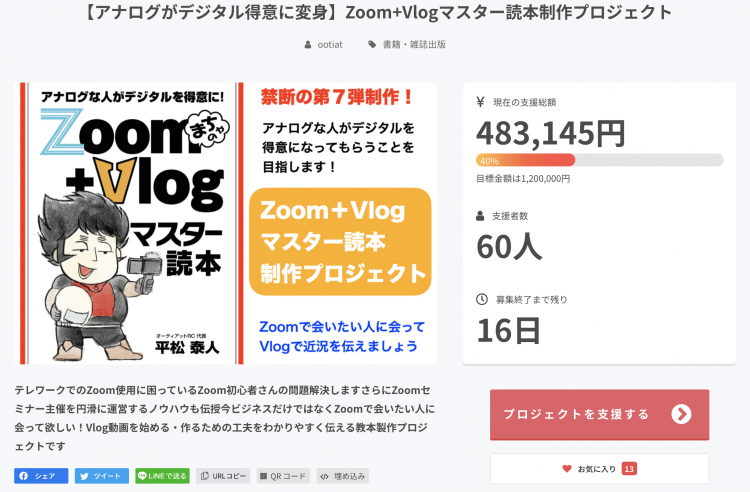
オンラインセミナーはZoomとVlogセミナーの2種類ですが、その他Facebook、Instagram、ブログ、ミラクルPOPセミナーなど依頼してもらっても大丈夫ですよ
プロジェクト終了後に希望セミナー内容は確認させてもらいますね
今回の本では特にZoom使用時の困りごとを解決する情報をお伝えするよう準備しています
あらかじめよく起こる現象を知っていればZoomセミナー主催さんは冷静に対応できますからね
そんな本の内容を先出しになりますが、先日実際あった不具合で僕がやってみた対応をご紹介します
最近のセミナーはインタラクティブな方法を取るようにしていて参加者さんに質問したり、画面共有で情報共有することもあります
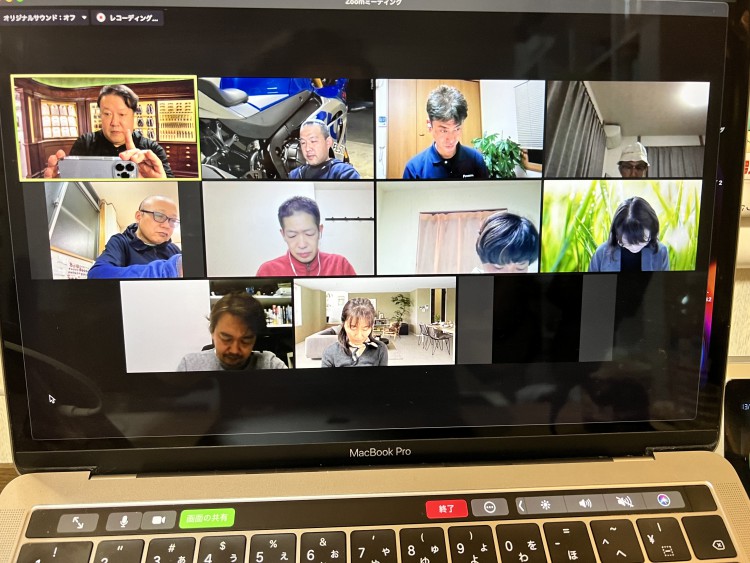
ホスト側で設定して欲しいのがココ!
『複数の参加者が同時に共有可能』を事前に押しておくこと
でももしそれでもできない、相手が画面共有を初めて使う場合はちょっとした設定が必要です
(紹介するのはMacPCの場合です)
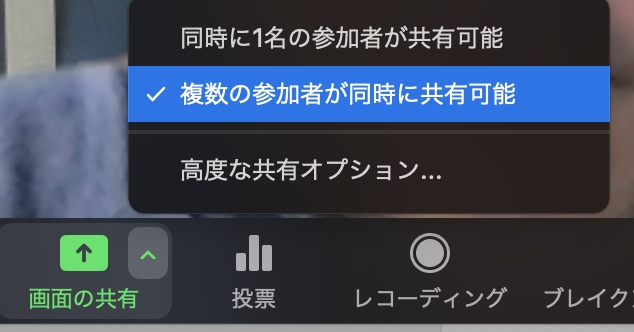
それでもダメならシステム環境設定から
MacPCの設定は『システム環境設定』を開きます
画面右、下から3番目の『セキュリティとプライバー』を選択
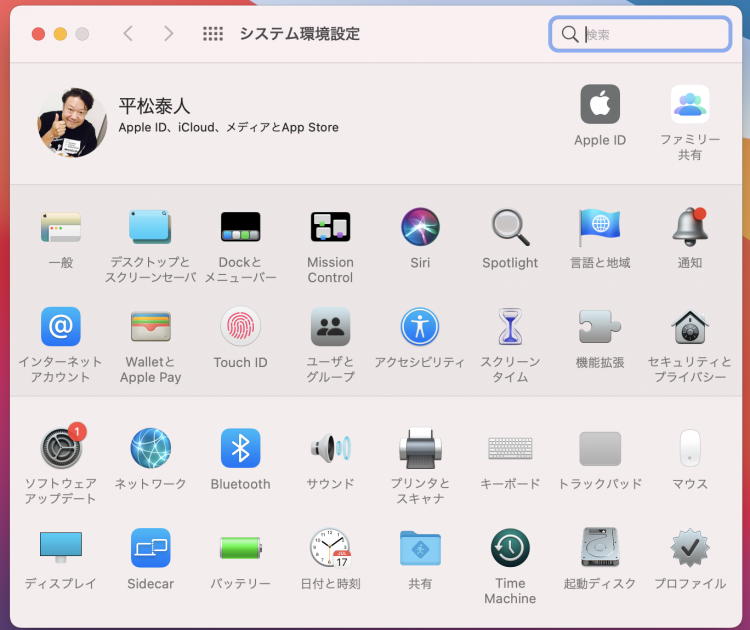
画面上の帯の部分で一番右の『プライバシー』を選びます
次に『アクセシビリティ』を選んで画面右にある『zoom.us』のアイコンにチェックが入っているか確認
使用できないということはここにチェックが入ってないと思います
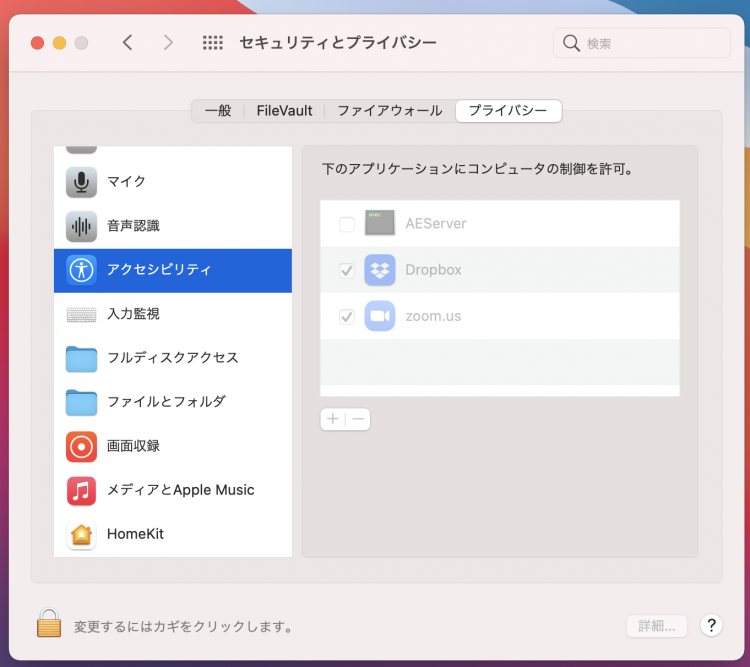
しかしこの部分は重要な場所なので画面下の錠前マークでロックがかかっています
なので設定前にロックを解錠
Touch IDかパソコンを最初に起動するパスワードを入力すると解錠できます
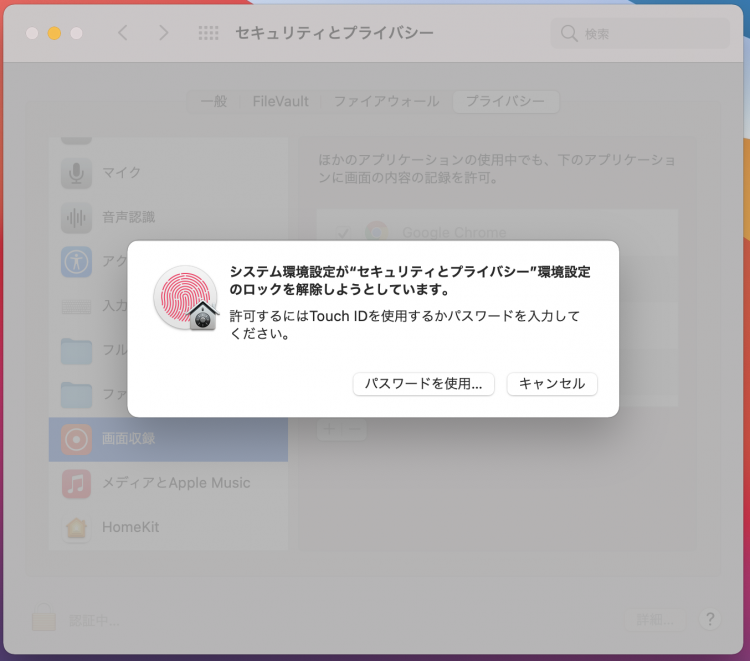
鍵が開いたら、『アクセシビリティ』と『画面収録』の部分の『zoom.us』のアイコンにチェックを入れ終わったら鍵を閉じて終了して下さい
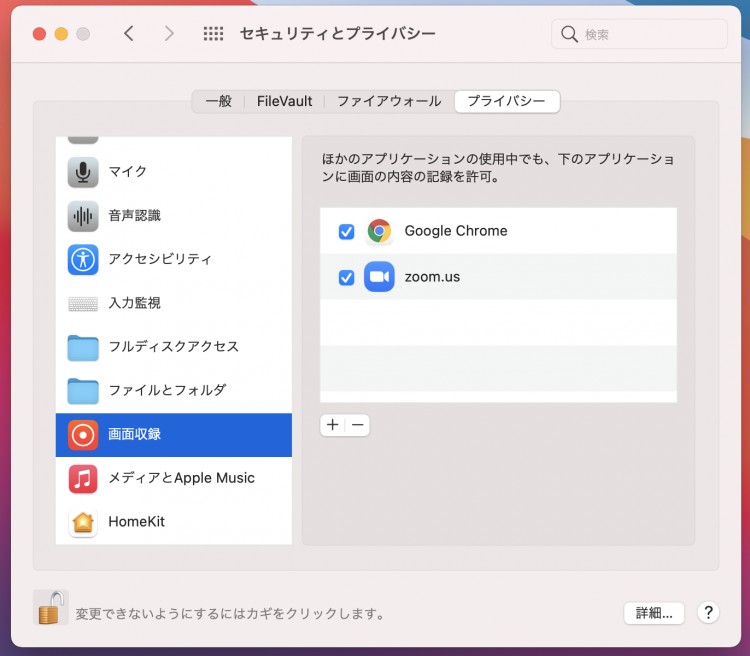
どちらにしても、画面共有を使う予定がある場合は事前に1回テストしておくことが大事
僕もハイブリットセミナーでのZoom中継をやりますが、事前に予定しているセッテイングが機能するか事前テスト必ずやっています
あとはパソコン版Zoomは事前に手動でアップデート確認お願いします
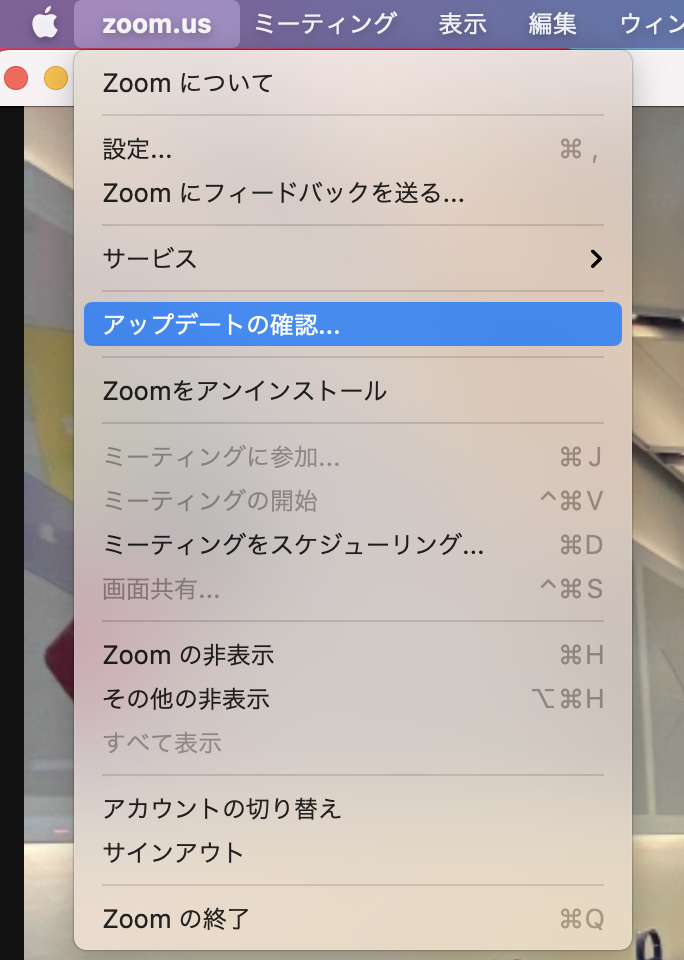
Zoomはいろいろハプニングが起こりますが、ユーザーの使い勝手を考えてかなりのペースでアップデートしてくれています
なのでハプニングも僕は楽しんでます
だって経験値が上がりますからね
現時点で僕が体験した情報になりますが、皆さんがもっとZoomを楽しんで会いたい人にオンラインで会ってくれるお役に立てることを願っています
まずはもっと楽しくしたい方は【Zoom+Vlogマスター読本】のご予約(クラウドファンディング支援)よろしくお願いしまーす
https://camp-fire.jp/projects/view/478954
最新記事 by 平松 泰人(まちゃ) (全て見る)
- 【リアル開催】1/25福岡・2/3東京 2026年 SNSトレンド × AI活用ワークショップ - 2026年1月8日
- 【募集中】1/20〜 Vlog+YouTube+ショート動画実践講座 3rd(5回)昼・夜 - 2026年1月7日
- 【参加無料】1/10 21時〜 オンライン 2026年予測情報セミナー(1Day) - 2026年1月6日



